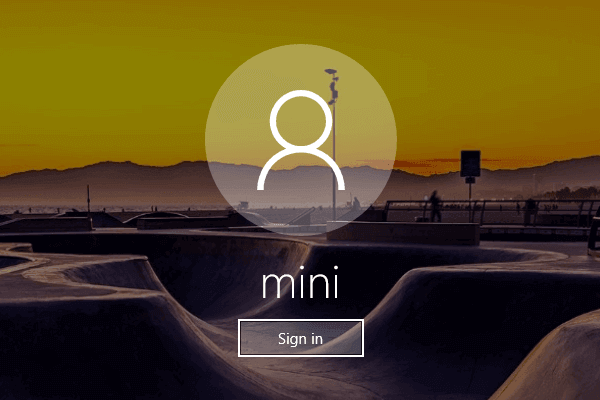Windows’un sonraki her sürümü, kullanıcı deneyimimizi geliştiren yeni ve yenilikçi özelliklere sahiptir. Windows 10‘un popülaritesi, kısmen PIN kodu gibi gelişmiş güvenlik özellikleri sayesinde hızla artıyor.
Standart bir parola yerine, sayısal bir PIN girme veya bir resim üzerinde bir hareket deseni izleme seçeneğine sahipsiniz ya da uygun donanıma sahipseniz, bilgisayarınızı tarayan bir biyometrik oturum açma seçeneği olan Windows Hello’yu bile kullanabilirsiniz. parmak izi, yüzünüz ve hatta gözünüz.
Neden bir PIN kullanmalısınız?
Parolalar, çevrimiçi hayatınızı korumanın klasik bir yoludur, ancak birinin güvenliği ihlal edilirse, sisteme giren bilgisayar korsanı, bu parolaya bağlı tüm platformlara erişebilir. Doğru uygulamalarla, o belirli şifreyi kullanan tüm hesapları bulabilirsiniz. Öte yandan bir PIN, güvenliği ihlal edilmiş olsa bile yalnızca o cihazda kullanılabilir, bu da diğer hesaplarınızın ve cihazlarınızın güvende olduğu anlamına gelir.
Ayrıca, bir PIN kodu girmek için fiziksel olarak orada olmanız gerekir. Aynı şey şifreler için geçerli değildir. Ayrıca, Windows Hello veya göz ve parmak izi tarayıcıları gibi ekstra güvenlik özelliklerini kullanmak istiyorsanız, PIN ile oturum açma özelliğinin zorunlu olduğunu unutmayın.
PIN nasıl eklenir
- Ayarlar menüsüne gidin (Windows + I).
- Hesaplar’a gidin ve Oturum açma seçeneklerini bulun.
- Sağ taraftaki PIN’in altındaki Ekle düğmesine tıklayın.
- İstendiğinde hesap şifrenizi doğrulayın ve Tamam’a tıklayın.
- Şifrenizi girdikten sonra karşınıza çıkacak olan diyalog kutusuna sayıları giriniz.
Windows 10’da PIN nasıl değiştirilir
- Ayarlar menüsüne gidin (Windows + I).
- Hesaplar’a gidin ve Oturum açma seçeneklerini bulun.
- PIN altındaki Değiştir düğmesini seçin.
- Mevcut PIN’inizi girin.
Windows 10 PIN’inizi nasıl sıfırlayabilirsiniz?
- Ayarlar menüsüne gidin (Windows + I).
- Hesaplar’a gidin ve Oturum Açma seçeneklerini bulun.
- PIN’imi unuttum üzerine tıklayın.
- Windows 10, PIN’i sıfırladıktan sonra tüm sosyal medya, oyun ve uygulamalarınızı manuel olarak tekrar girmeniz gerekeceği konusunda sizi uyardıktan sonra Devam’a dokunun veya tıklayın.
- Microsoft hesabı parolanızı yazın ve ardından yeni PIN’i ayarlayın. Hepsi bu kadar.